Sự cố máy in không kết nối với máy tính là một trong những vấn đề kỹ thuật thường gặp, gây gián đoạn đáng kể đến công việc in ấn tài liệu hàng ngày. Dù quy trình kết nối máy in thường khá đơn giản, nhưng đôi khi hệ thống vẫn không thể tìm thấy thiết bị hoặc gặp lỗi kết nối khó hiểu. Bài viết này sẽ cung cấp cho bạn những bước khắc phục chi tiết, dựa trên thông tin chuyên sâu và kinh nghiệm thực tế, giúp bạn nhanh chóng xử lý vấn đề này và đảm bảo hoạt động in ấn diễn ra suôn sẻ.
Tại sao máy in không kết nối với máy tính?
Trước khi đi sâu vào các giải pháp khắc phục, hiểu rõ nguyên nhân phổ biến khiến máy in không kết nối với máy tính sẽ giúp bạn định hướng tốt hơn quá trình xử lý. Các vấn đề thường gặp bao gồm kết nối vật lý lỏng lẻo hoặc sai cách, lỗi driver máy in, cài đặt mạng không chính xác đối với máy in dùng chung, hoặc trục trặc từ hệ điều hành Windows. Đôi khi, cả cài đặt tường lửa hay phần mềm bảo mật cũng có thể ngăn cản kết nối giữa máy tính và máy in. Việc xác định đúng nguyên nhân là bước đầu tiên quan trọng để tìm ra giải pháp hiệu quả.
Kiểm tra kết nối máy in trên Windows
Hầu hết các loại máy in hiện đại đều có thể kết nối với máy tính thông qua nhiều phương thức khác nhau, từ kết nối có dây truyền thống đến không dây tiện lợi. Hiểu rõ loại kết nối đang sử dụng và cách kiểm tra nó trong cài đặt Windows là bước cơ bản nhất để chẩn đoán sự cố máy in không kết nối với máy tính.
Kết nối qua USB, Mạng dây, Wi-Fi
Máy in có thể được kết nối trực tiếp với máy tính qua cổng USB, hoặc kết nối vào mạng nội bộ thông qua cáp Ethernet (mạng dây) hoặc Wi-Fi. Máy in kết nối mạng cho phép nhiều người dùng trên cùng mạng chia sẻ và sử dụng chung thiết bị. Tùy thuộc vào loại kết nối, cách kiểm tra và khắc phục ban đầu sẽ khác nhau.
Kiểm tra kết nối vật lý là điều đầu tiên cần làm. Đảm bảo cáp USB được cắm chặt vào cả máy in và máy tính. Đối với kết nối mạng dây, kiểm tra cáp Ethernet đã kết nối đúng cổng trên máy in và router/switch mạng chưa. Đối với kết nối Wi-Fi, xác nhận máy in đã kết nối thành công vào mạng Wi-Fi mà máy tính của bạn đang sử dụng.
Tìm kiếm máy in trong Cài đặt Windows
Sau khi đảm bảo kết nối vật lý hoặc mạng đã ổn định, bước tiếp theo là kiểm tra xem Windows đã nhận diện được máy in hay chưa. Trên Windows 10, bạn vào Settings > Devices > Printers & scanners. Đối với Windows 11, bạn truy cập Settings > Bluetooth & devices > Printers & scanners.
Thông thường, Windows 10 và Windows 11 có khả năng tự động phát hiện và cài đặt hầu hết các máy in khi chúng được kết nối. Nếu máy in của bạn được kết nối đúng cách, nó sẽ tự động hiển thị trong danh sách các thiết bị đã cài đặt tại đây. Đây là dấu hiệu cho thấy Windows đã nhận diện được phần cứng.
Nếu thiết bị của bạn không hiển thị trong danh sách, bạn cần tiến hành thêm thủ công. Nhấp vào nút Add a printer or scanner (trên Windows 10) hoặc nút Add device (trên Windows 11). Windows sẽ bắt đầu quét tìm các máy in khả dụng thông qua mạng hoặc kết nối trực tiếp. Nếu máy in được tìm thấy, nó sẽ xuất hiện trong danh sách kết quả. Bạn chỉ cần chọn thiết bị mong muốn và nhấp Add device để hoàn tất quá trình thêm.
Sau khi thêm thành công, máy in sẽ di chuyển vào danh sách các thiết bị đã cài đặt. Với các lần sử dụng sau, máy in thường sẽ tự động sẵn sàng để in. Tuy nhiên, đôi khi quá trình tự động này không hoạt động như mong đợi. Có thể máy in vẫn không xuất hiện hoặc Windows báo lỗi không thể kết nối. Trong những trường hợp này, bạn cần áp dụng các phương pháp nâng cao hơn.
Thêm máy in thủ công khi không hiển thị
Khi Windows không tự động tìm thấy máy in của bạn trong quá trình quét ban đầu, điều đó không có nghĩa là máy in không được kết nối hoặc có lỗi. Có thể do cài đặt mạng phức tạp hơn, máy in cũ hoặc các yếu tố cấu hình khác. Windows cung cấp tùy chọn để thêm máy in theo cách thủ công, cho phép bạn chỉ định thông tin cụ thể về thiết bị. Sau khi nhấp vào Add a printer or scanner hoặc Add device và Windows hoàn thành quá trình quét mà không tìm thấy máy in, bạn sẽ thấy tùy chọn the printer that I want isn’t listed. Nhấp vào đây sẽ mở ra một hộp thoại với năm lựa chọn để bạn định vị máy in theo các phương tiện khác.
Sử dụng tùy chọn tìm kiếm nâng cao
Lựa chọn đầu tiên, My printer is a little older. Help me find it, chỉ đơn giản là yêu cầu Windows thực hiện một lượt tìm kiếm khác kỹ lưỡng hơn. Tùy chọn này hữu ích cho các mẫu máy in cũ hơn mà có thể không phản hồi nhanh với các giao thức tìm kiếm hiện đại. Nếu Windows tìm thấy máy in của bạn sau lần quét thứ hai này, một hộp thoại sẽ hiển thị, cho phép bạn chọn thiết bị và hệ thống sẽ cố gắng cài đặt driver cần thiết. Nếu máy in vẫn không xuất hiện, bạn cần chuyển sang các phương thức kết nối thủ công khác.
Kết nối qua tên chia sẻ (Shared Printer)
Nếu máy in bạn muốn sử dụng được kết nối vật lý (qua USB) với một máy tính khác trong cùng mạng nội bộ và được chia sẻ, bạn có thể kết nối đến nó thông qua tên chia sẻ. Lựa chọn Select a shared printer by name yêu cầu bạn phải biết chính xác tên máy tính đang kết nối với máy in và tên mạng được đặt cho máy in chia sẻ đó. Thông thường, định dạng sẽ là \Tên_Máy_TínhTên_Máy_In. Trong môi trường văn phòng, bạn có thể hỏi người dùng máy tính đó hoặc liên hệ bộ phận IT để có thông tin chính xác.
Thêm bằng địa chỉ IP hoặc Hostname
Phương thức Add a printer using a IP address or hostname là lựa chọn phổ biến cho máy in mạng (kết nối qua Ethernet hoặc Wi-Fi). Tùy chọn này sẽ dẫn bạn đến một hộp thoại yêu cầu nhập tên máy chủ (hostname) hoặc địa chỉ IP của máy in. Bạn có thể tìm địa chỉ IP của máy in thông qua bảng điều khiển trên thiết bị (thường có tùy chọn in báo cáo cấu hình mạng) hoặc truy cập giao diện web của máy in bằng cách nhập địa chỉ IP vào trình duyệt nếu tính năng này được bật. Sau khi nhập thông tin, Windows sẽ cố gắng kết nối và truy xuất thông tin về máy in, sau đó hướng dẫn bạn cài đặt driver phù hợp.
Thêm máy in không dây/mạng khám phá được
Tùy chọn Add a Bluetooth, wireless, or network-discoverable printer mở rộng phạm vi tìm kiếm của Windows ra ngoài mạng LAN cục bộ truyền thống, bao gồm cả các thiết bị kết nối qua Bluetooth hoặc các giao thức mạng khác có khả năng tự khám phá. Lựa chọn này phù hợp khi máy in của bạn sử dụng các công nghệ kết nối không dây hoặc mạng phức tạp hơn.
Cài đặt thủ công
Lựa chọn cuối cùng, Add a local printer or network with manual settings, cung cấp quy trình cài đặt máy in chi tiết nhất nhưng cũng phức tạp nhất. Tùy chọn này sẽ chạy trình hướng dẫn cho phép bạn tạo cổng máy in (ví dụ: cổng TCP/IP với địa chỉ IP cụ thể hoặc cổng LPT cho máy in USB) và cài đặt driver theo cách thủ công bằng cách chỉ định tệp driver từ đĩa hoặc thư mục trên máy tính. Phương pháp này đòi hỏi người dùng phải có kiến thức kỹ thuật chuyên sâu về cấu hình mạng và hệ thống Windows. Nếu bạn không quen thuộc với các khái niệm này, việc thực hiện có thể gặp nhiều khó khăn.
Đảm bảo tính năng chia sẻ máy in hoạt động
Đối với các máy in được kết nối với một máy tính và chia sẻ cho nhiều người dùng trong mạng nội bộ, việc thiết lập và kiểm tra tính năng chia sẻ là cực kỳ quan trọng. Nếu tính năng này không được bật hoặc cấu hình sai, các máy tính khác sẽ không thể kết nối và sử dụng máy in đó.
Bật chia sẻ máy in trên máy chủ
Trên máy tính đang kết nối trực tiếp với máy in (được gọi là máy chủ), bạn cần đảm bảo tính năng chia sẻ đã được kích hoạt. Mở cửa sổ Printers & scanners như hướng dẫn ở trên, chọn máy in cần chia sẻ và nhấp vào Manage. Trong cửa sổ quản lý máy in, đi tới Printer Properties.
Trong cửa sổ Printer Properties, chuyển sang tab Sharing. Tại đây, đánh dấu vào ô Share this printer. Trên Windows 11, bạn có thể cần nhấp vào Change Sharing Options trước khi tùy chọn Share this printer hiển thị để chọn.
Sau khi chọn chia sẻ, bạn có thể đặt một tên chia sẻ cho máy in (Share name). Tên này sẽ được sử dụng bởi các máy tính khác để kết nối. Nhấp vào Apply để lưu thay đổi. Máy in của bạn giờ đây đã sẵn sàng để chia sẻ trên mạng.
Kết nối máy in chia sẻ từ máy khác
Trên các máy tính khác trong mạng muốn sử dụng máy in đã chia sẻ (được gọi là máy khách), quy trình kết nối cũng tương tự như việc thêm máy in thông thường. Quay trở lại menu Printers & scanners và nhấp vào Add a printer or scanner (Windows 10) hoặc Add Device (Windows 11).
Sau khi hệ thống quét, máy in đã được chia sẻ trên mạng sẽ xuất hiện trong danh sách các thiết bị khả dụng. Tên máy in thường sẽ hiển thị kèm tên máy tính chia sẻ (ví dụ: Tên_Máy_In on Tên_Máy_Tính). Nhấp vào máy in đó và chọn Add Device để Windows cài đặt kết nối và driver cần thiết. Quá trình này thường diễn ra tự động nếu driver tương thích đã có sẵn trên máy khách hoặc Windows có thể tải về từ Internet.
Sử dụng công cụ khắc phục sự cố tích hợp của Windows
Windows có một công cụ khắc phục sự cố (Troubleshooter) tích hợp sẵn, có khả năng tự động quét và xác định các vấn đề phổ biến liên quan đến máy in, bao gồm cả lỗi kết nối. Đây là một giải pháp nhanh chóng và hiệu quả bạn nên thử khi gặp sự cố máy in không kết nối với máy tính.
Cách chạy trình Troubleshooter cho máy in
Để chạy trình khắc phục sự cố, máy in đang gặp vấn đề phải xuất hiện trong danh sách thiết bị khả dụng trong menu Printers & Scanners. Nhấp vào máy in bị lỗi trong danh sách, sau đó chọn Manage.
Đối với người dùng Windows 11, màn hình quản lý máy in sẽ hiển thị. Bạn sẽ thấy tùy chọn Run the troubleshooter trong danh sách các tác vụ có thể thực hiện. Nhấp vào đó để bắt đầu quá trình quét lỗi tự động. Người dùng Windows 10 sẽ thấy một hộp thoại riêng xuất hiện khi nhấp Manage, và tùy chọn Run the troubleshooter cũng sẽ có sẵn.
Phân tích và áp dụng giải pháp từ Troubleshooter
Khi bạn chạy trình Troubleshooter, Windows sẽ tự động kiểm tra các thành phần liên quan đến máy in, như dịch vụ Printer Spooler, cài đặt driver, kết nối mạng, và các cấu hình hệ thống khác có thể gây ra sự cố kết nối. Quá trình này diễn ra trong vài phút.
Nếu Troubleshooter phát hiện ra vấn đề, nó sẽ hiển thị một hộp thoại thông báo cho bạn về loại lỗi tìm thấy và đề xuất giải pháp khắc phục. Tùy thuộc vào loại lỗi, bạn sẽ có tùy chọn Apply this fix để Windows tự động thực hiện các thay đổi cần thiết hoặc Skip this fix để bỏ qua giải pháp đó và tiếp tục quá trình tìm kiếm lỗi khác (nếu có).
Việc áp dụng giải pháp được đề xuất thường giải quyết được các vấn đề cơ bản về kết nối. Tuy nhiên, không phải lúc nào Troubleshooter cũng có thể tìm ra hoặc sửa chữa được mọi lỗi. Nếu sau khi chạy Troubleshooter mà sự cố máy in không kết nối với máy tính vẫn tồn tại, bạn cần xem xét các bước kiểm tra bổ sung khác.
Các bước kiểm tra và khắc phục bổ sung
Bên cạnh các phương pháp cơ bản được đề cập ở trên, có một số bước kiểm tra và khắc phục bổ sung mà bạn có thể thực hiện khi máy in không kết nối với máy tính. Những bước này giúp loại trừ các nguyên nhân tiềm ẩn khác và thường hiệu quả trong việc giải quyết các vấn đề cứng đầu.
Kiểm tra kết nối vật lý và nguồn điện
Đây là bước đơn giản nhưng thường bị bỏ qua. Đảm bảo máy in đã được cắm nguồn điện và bật. Kiểm tra tất cả các cáp kết nối (USB, Ethernet) đã được cắm chắc chắn ở cả hai đầu (máy in và máy tính/router). Cáp bị lỏng, hỏng, hoặc cắm sai cổng có thể là nguyên nhân chính gây mất kết nối.
Khởi động lại thiết bị
Một giải pháp kinh điển nhưng hiệu quả đáng ngạc nhiên. Hãy thử tắt hoàn toàn máy in, máy tính và router/switch mạng (nếu máy in kết nối mạng). Chờ khoảng 30 giây rồi bật lại theo thứ tự: router/switch > máy in > máy tính. Việc khởi động lại giúp làm mới kết nối và khắc phục các lỗi tạm thời trong hệ thống hoặc thiết bị.
Nếu bạn đã thử các bước khắc phục lỗi máy in không kết nối với máy tính nhưng vẫn gặp khó khăn, việc tìm đến các chuyên gia là giải pháp tối ưu. Tại lambanghieudep.vn, bạn có thể tìm thấy các thông tin hữu ích về lĩnh vực in ấn, từ đó đưa ra quyết định tốt nhất cho thiết bị của mình.
Cập nhật hoặc cài đặt lại Driver máy in
Driver là phần mềm giúp máy tính giao tiếp với máy in. Driver bị cũ, hỏng hoặc không tương thích là nguyên nhân rất phổ biến gây ra lỗi máy in không kết nối với máy tính. Bạn nên kiểm tra và cập nhật driver máy in lên phiên bản mới nhất từ trang web chính thức của nhà sản xuất máy in. Nếu driver hiện tại có vẻ bị lỗi, hãy gỡ cài đặt driver cũ và cài đặt lại từ đầu.
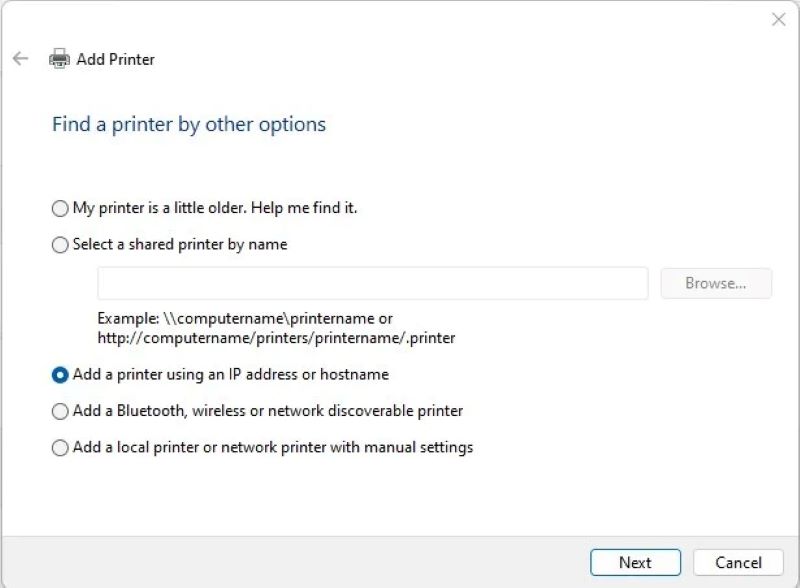 Giao diện Windows hiển thị hộp thoại tìm máy in không kết nối
Giao diện Windows hiển thị hộp thoại tìm máy in không kết nối
Kiểm tra dịch vụ Printer Spooler
Dịch vụ Printer Spooler của Windows quản lý các lệnh in. Nếu dịch vụ này bị dừng hoặc gặp lỗi, máy tính sẽ không thể gửi lệnh in đến máy in, dẫn đến tình trạng không kết nối được. Để kiểm tra, nhấn tổ hợp phím Windows + R, gõ services.msc và nhấn Enter. Tìm dịch vụ Printer Spooler trong danh sách. Đảm bảo trạng thái của nó là Running và Startup type là Automatic. Nếu dịch vụ bị dừng, nhấp chuột phải và chọn Start. Bạn cũng có thể thử Restart dịch vụ này để làm mới.
Kiểm tra cài đặt tường lửa và phần mềm diệt virus
Tường lửa (Windows Firewall) hoặc phần mềm diệt virus của bên thứ ba đôi khi có thể chặn kết nối giữa máy tính và máy in, đặc biệt là đối với máy in mạng. Kiểm tra cài đặt của tường lửa/phần mềm bảo mật để đảm bảo rằng kết nối đến máy in (thường thông qua địa chỉ IP hoặc tên máy in) không bị chặn. Bạn có thể thử tạm thời tắt tường lửa/phần mềm diệt virus để kiểm tra (nhớ bật lại sau khi kiểm tra xong).
 Chuyên viên kỹ thuật đang kiểm tra máy in bị lỗi kết nối
Chuyên viên kỹ thuật đang kiểm tra máy in bị lỗi kết nối
Đảm bảo tương thích hệ thống
Trong một số trường hợp hiếm hoi, vấn đề có thể nằm ở sự không tương thích giữa máy in và phiên bản hệ điều hành Windows bạn đang sử dụng. Kiểm tra yêu cầu hệ thống của máy in trên trang web nhà sản xuất để đảm bảo rằng nó tương thích với Windows 10 hoặc Windows 11.
Nếu bạn đã thử tất cả các bước trên mà vẫn không thể khắc phục được sự cố máy in không kết nối với máy tính, có khả năng máy in hoặc cáp kết nối đã gặp lỗi phần cứng hoặc vấn đề nằm ở cấu hình mạng phức tạp hơn đòi hỏi kiến thức chuyên môn.
Sau khi áp dụng các biện pháp khắc phục được trình bày trong bài viết này, hy vọng bạn có thể giải quyết thành công vấn đề máy in không kết nối với máy tính. Việc hiểu rõ các nguyên nhân tiềm ẩn và biết cách kiểm tra, cài đặt lại kết nối cùng với việc sử dụng các công cụ hỗ trợ của Windows là chìa khóa để duy trì hoạt động in ấn ổn định. Nếu sự cố vẫn tiếp diễn, đừng ngần ngại tìm kiếm sự trợ giúp từ các chuyên gia kỹ thuật máy in để được hỗ trợ kịp thời và hiệu quả.